В этом руководстве вы узнаете, как загрузить приложение Twitch Studio, специально разработанное для прямой трансляции на Twitch. Независимо от того, являетесь ли вы новым стримером или просто хотите улучшить свой опыт трансляции, эта пошаговая инструкция покажет вам, как быстро и легко начать загрузку и когда вы сможете начать транслировать.
Основные моменты
- Twitch Studio - это удобное программное обеспечение для прямой трансляции.
- Процесс загрузки прост и незамысловат.
- Twitch Studio напрямую интегрирован в платформу, что оптимизирует ваш опыт трансляции.
Пошаговая инструкция
Шаг 1: Поиск Twitch Studio Beta
Сначала вам нужно найти Twitch Studio Beta. Для этого перейдите на сайт Twitch и войдите в свою учетную запись. После входа перейдите в правый верхний угол веб-страницы и найдите опции для вашей Панели управления.
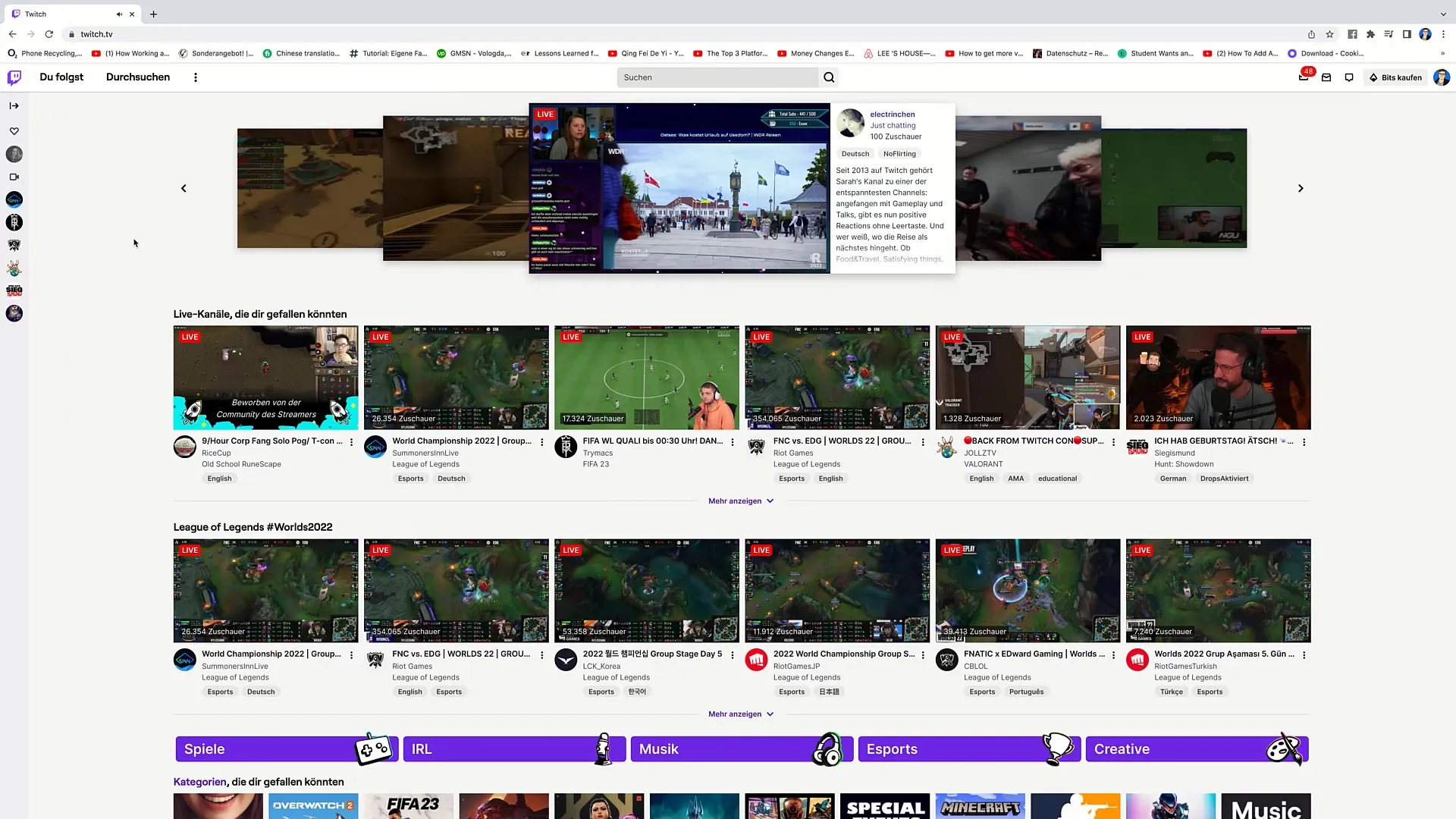
Шаг 2: Доступ к Панели управления
Нажмите на "Создать панель управления". Здесь вы найдете все инструменты, необходимые для вашей трансляции. Затем перейдите на левую сторону Панели управления, где находятся инструменты для трансляции, и нажмите на них.
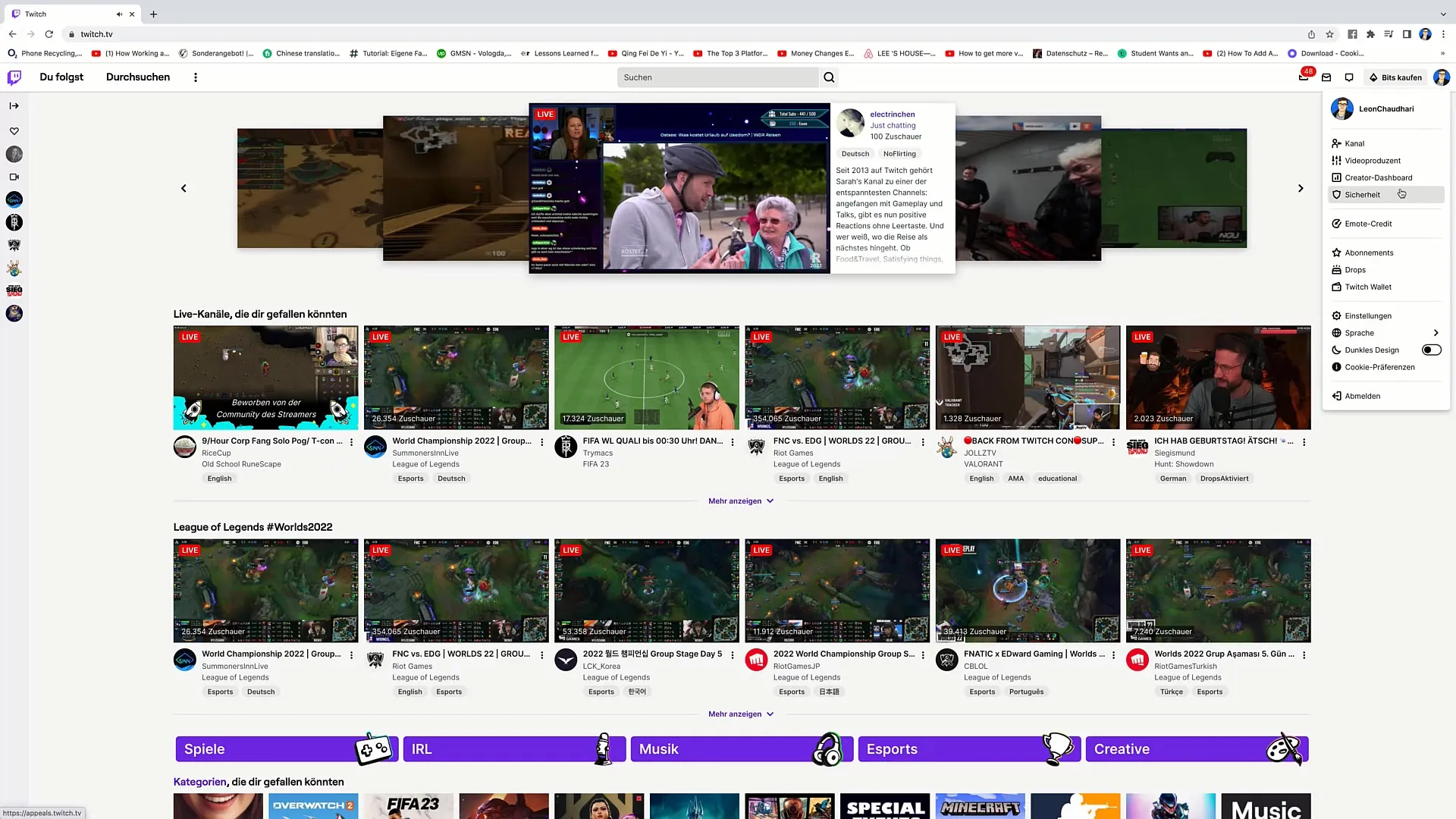
Шаг 3: Выбор инструментов трансляции
Теперь вы увидите различные приложения для трансляции. Среди этих вариантов Twitch Studio Beta - то, что мы хотим использовать. Если у вас уже есть опыт работы с другими инструментами, такими как OBS или Streamlabs, вы также можете выбрать их, но для большинства новичков Twitch Studio - отличный выбор.
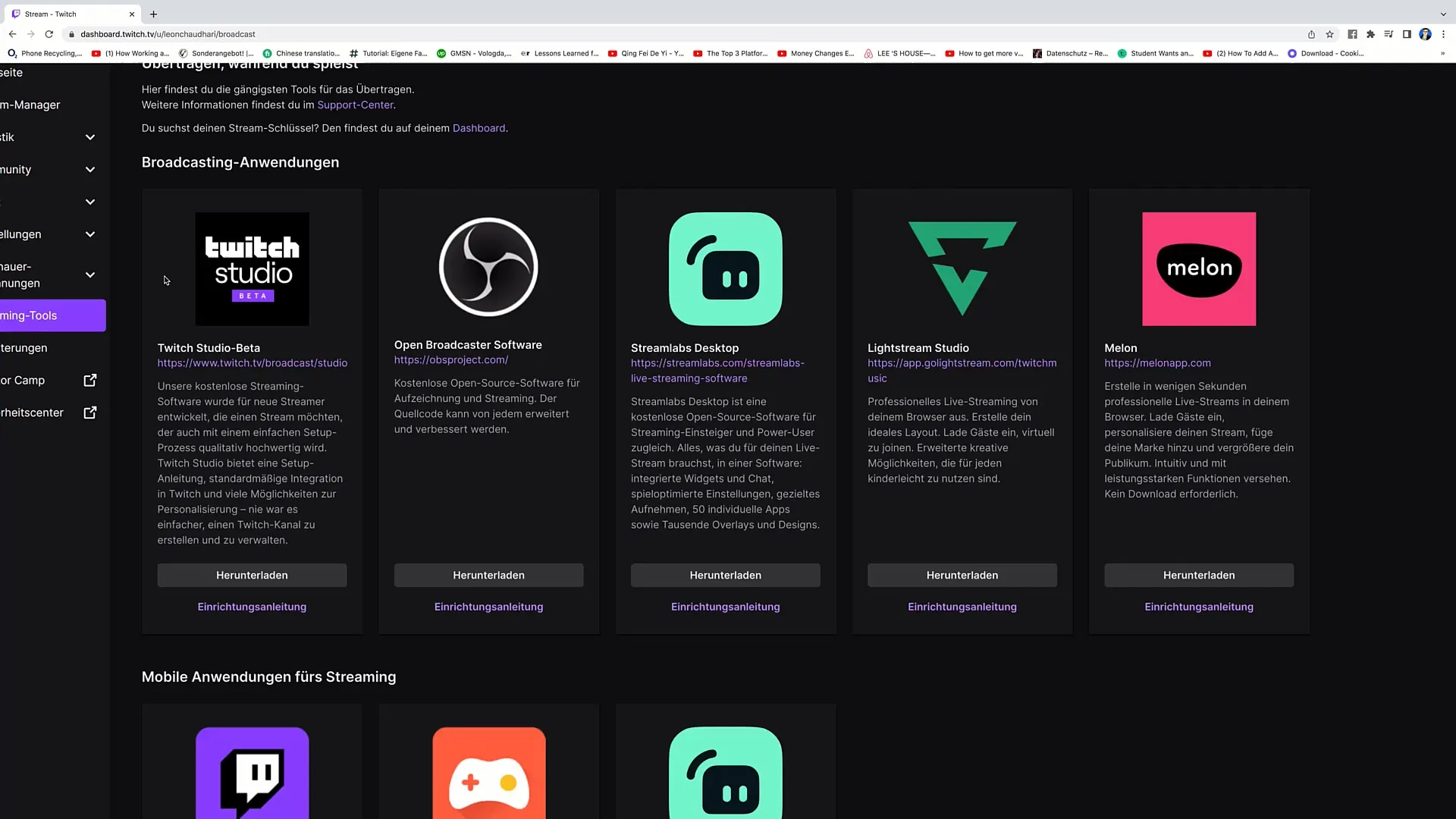
Шаг 4: Загрузка Twitch Studio
Нажмите на опцию "Загрузить" для Twitch Studio. Загрузка начнется сразу, и вам придется немного подождать, пока файл скачается.
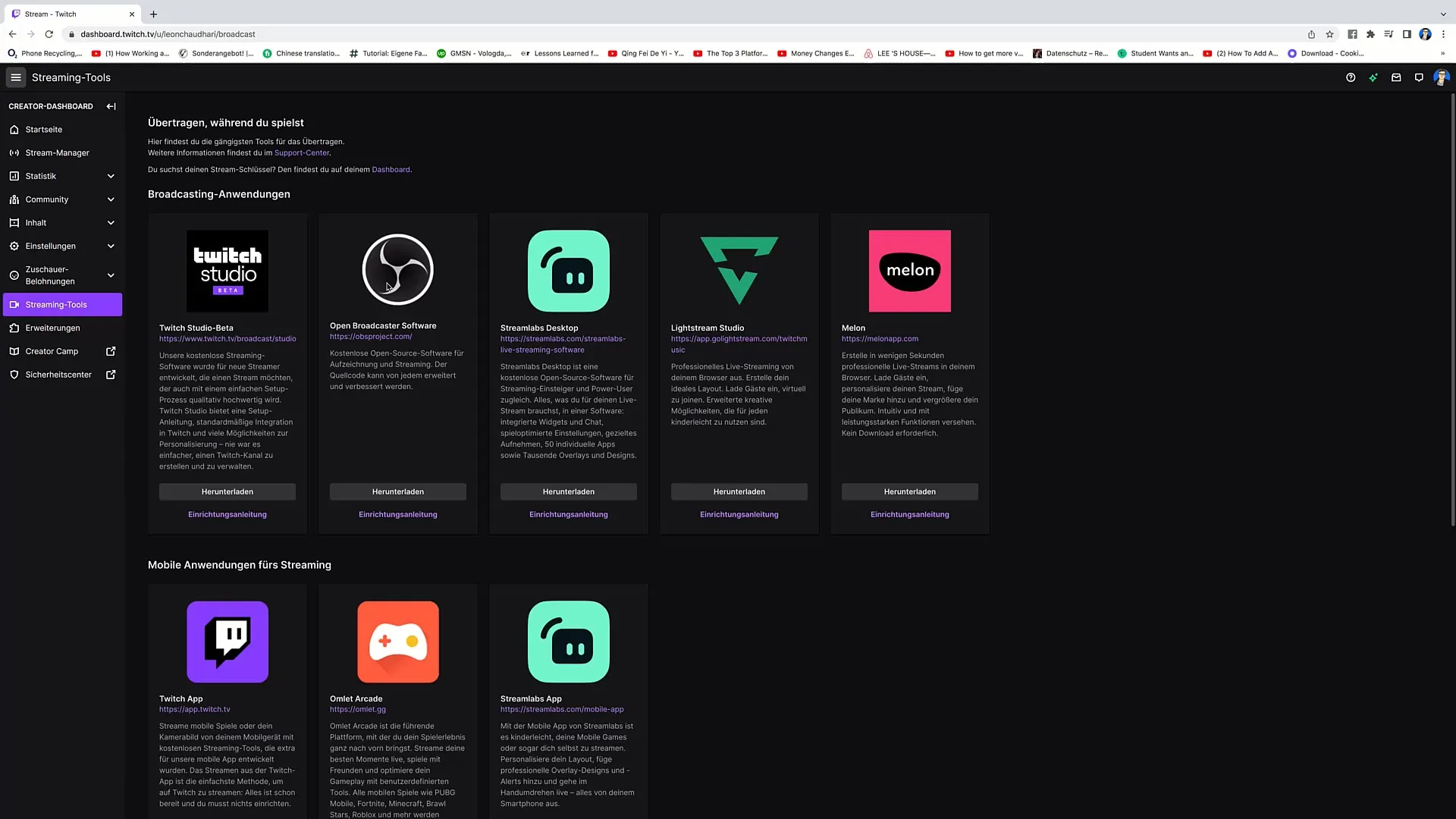
Шаг 5: Распаковка файла
После завершения загрузки просто откройте скачанный файл. Он будет распакован, и вы увидите значок Twitch Studio на вашем экране.
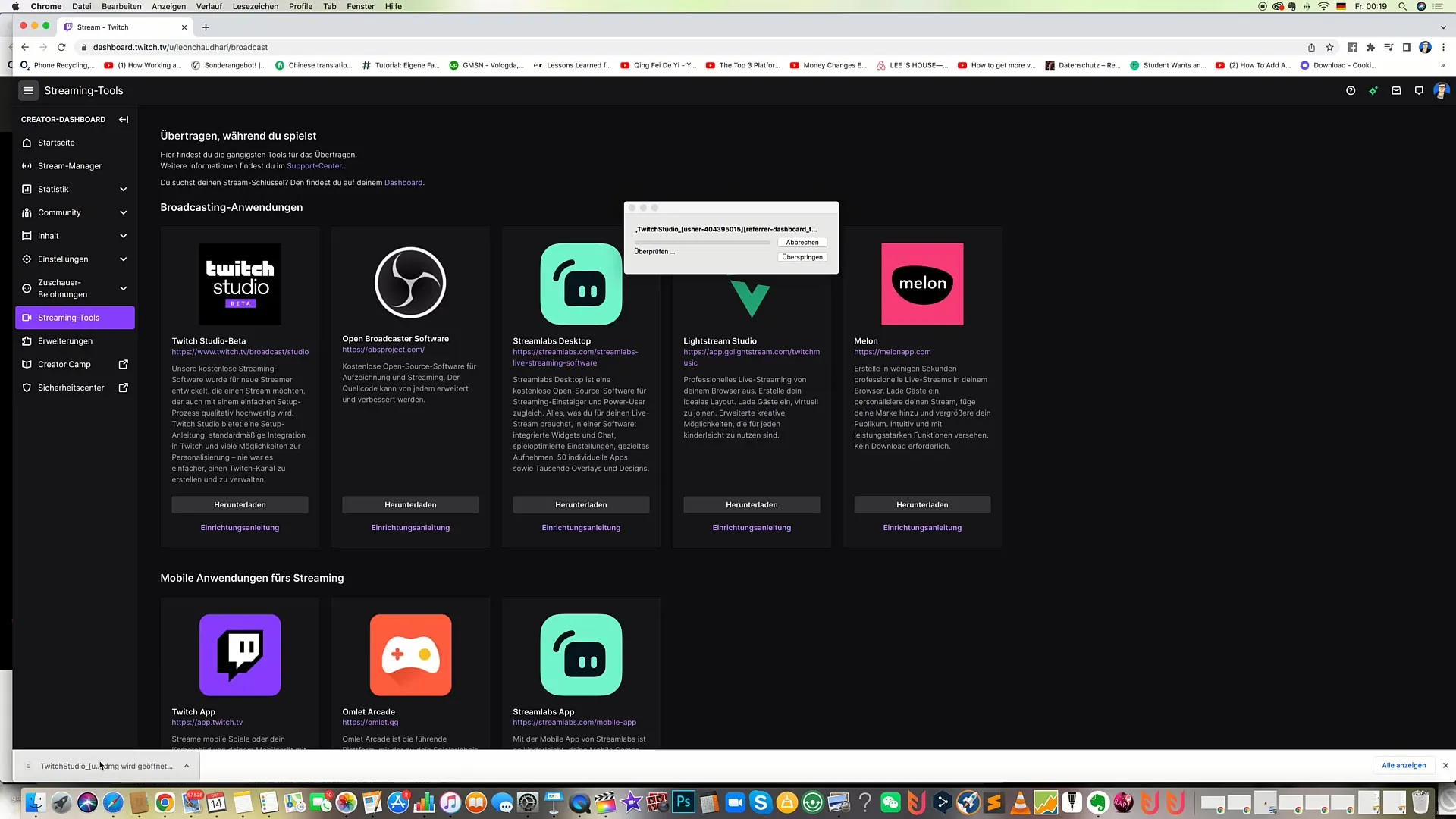
Шаг 6: Установка в приложения
Теперь пришло время установить Twitch Studio в ваши приложения. Просто перетащите значок Twitch Studio в папку "Приложения" и отпустите его там.
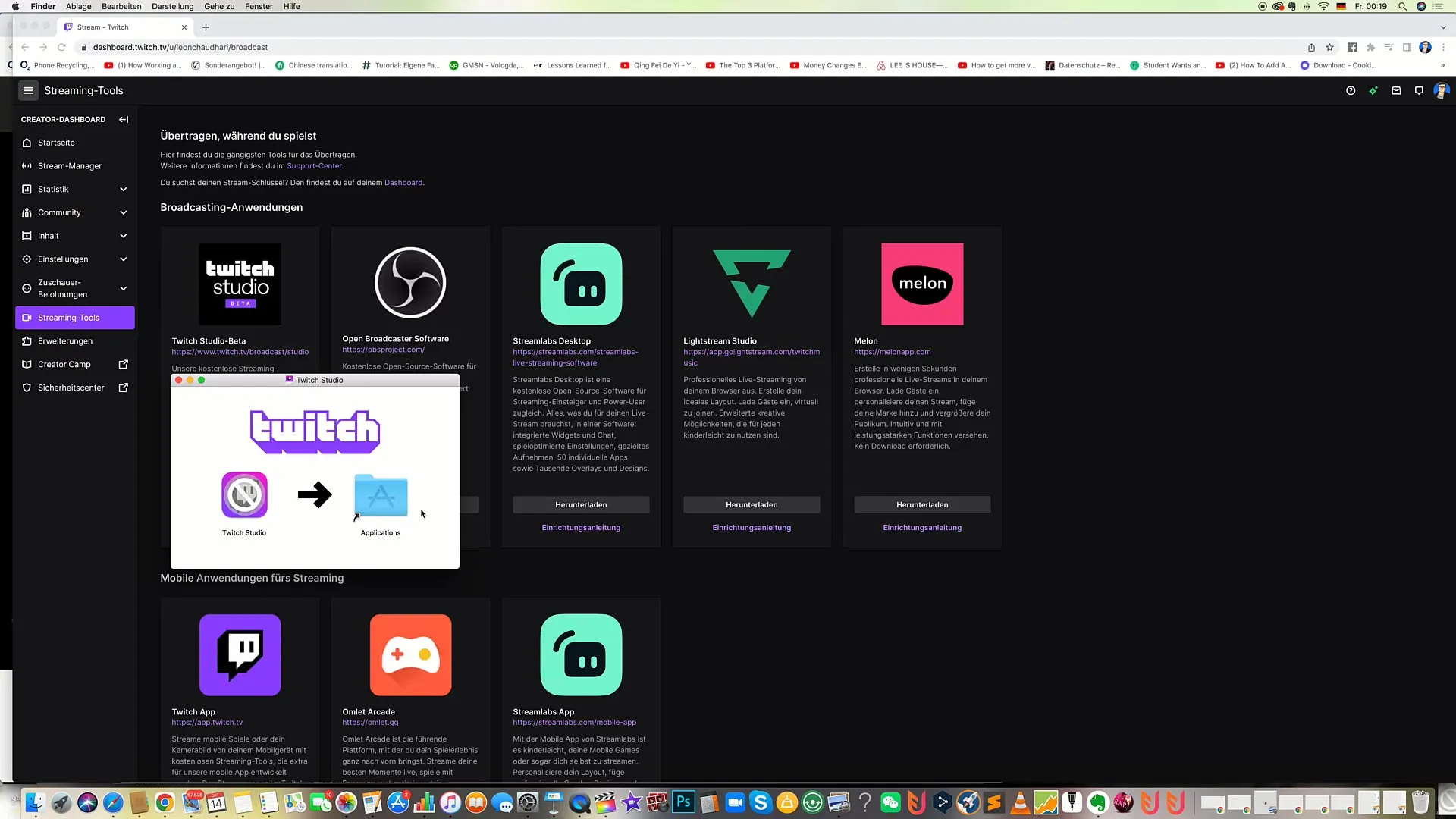
Шаг 7: Открытие Twitch Studio
Теперь откройте Twitch Studio. Вам будет предложено ввести все необходимые данные, чтобы начать трансляцию немедленно.
Шаг 8: Ввод важной информации
После открытия Twitch Studio вам нужно ввести всю необходимую информацию, чтобы начать трансляцию. Среди этой информации ваша учетная запись Twitch, настройки потока и другие предпочтения.
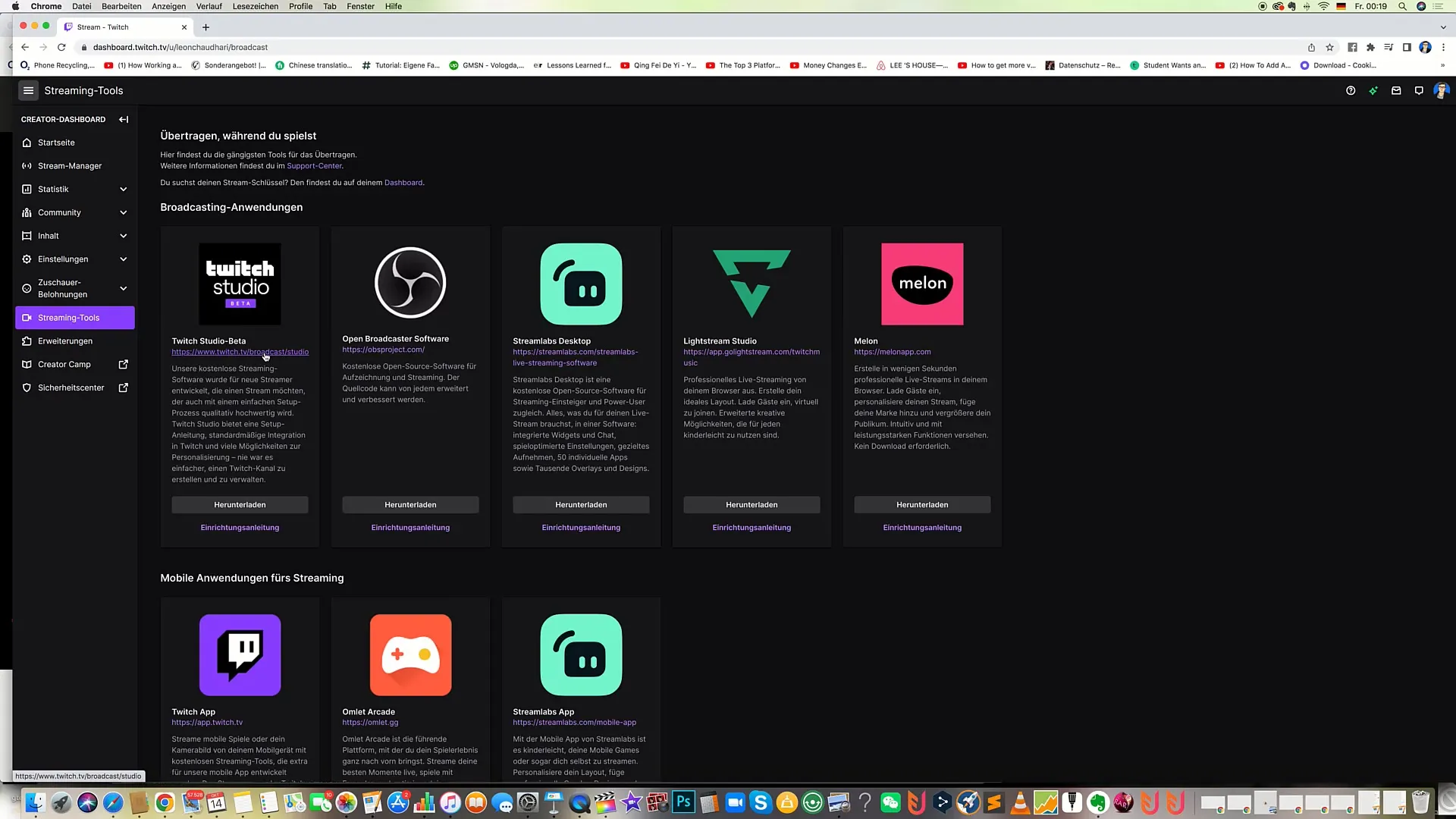
Шаг 9: Дополнительная информация
Важно изучить само программное обеспечение. Twitch Studio позволяет вам оптимизировать вашу настройку и настроить трансляцию по вашему желанию. Кроме того, Twitch гарантирует, что программное обеспечение всегда будет актуальным и удобным в использовании.
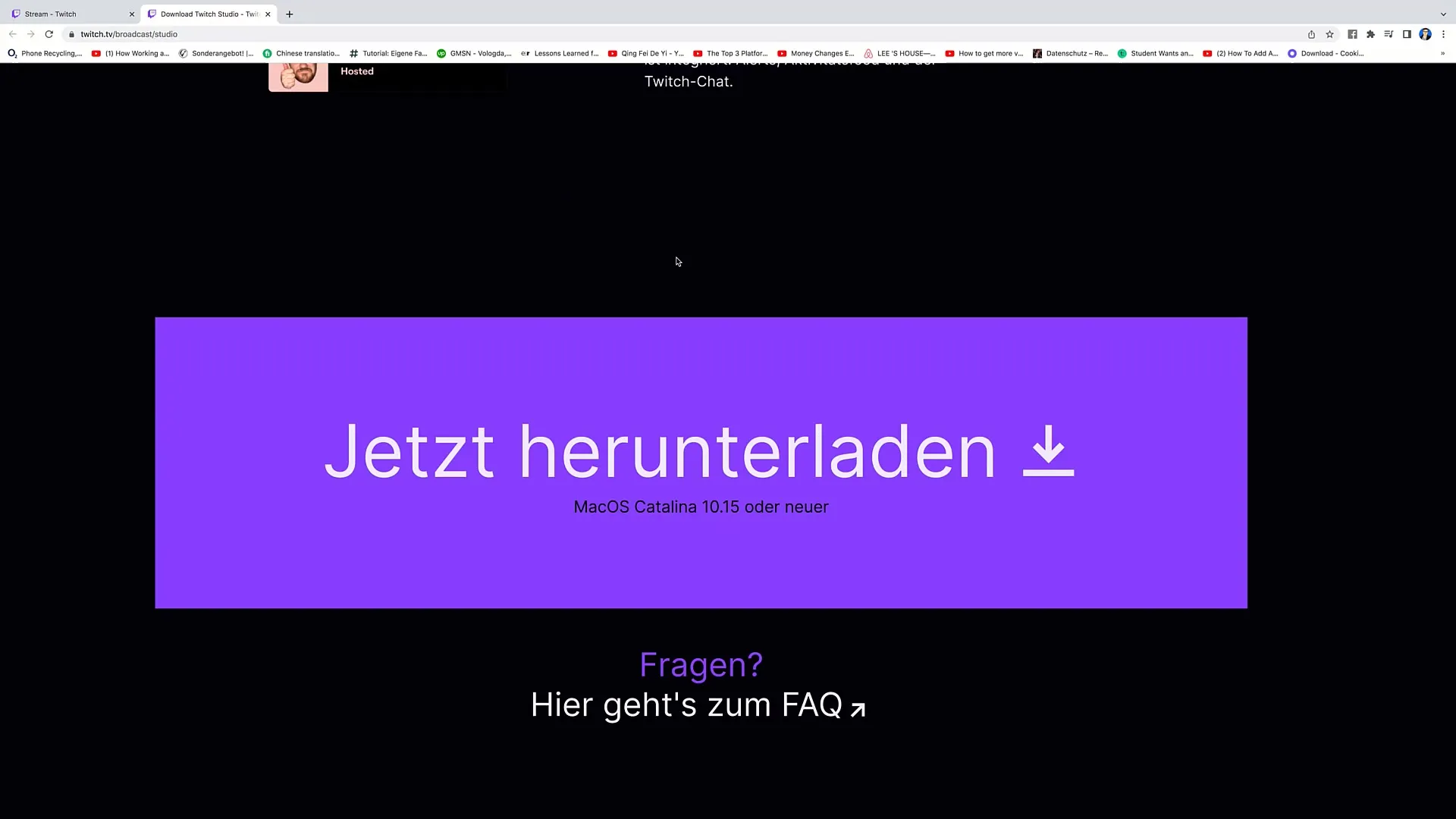
Шаг 10: Завершающая загрузка
Последний шаг легок, просто нажмите "Скачать сейчас", чтобы убедиться, что все готово. В следующих видеороликах мы рассмотрим установку и конкретные требования более подробно.
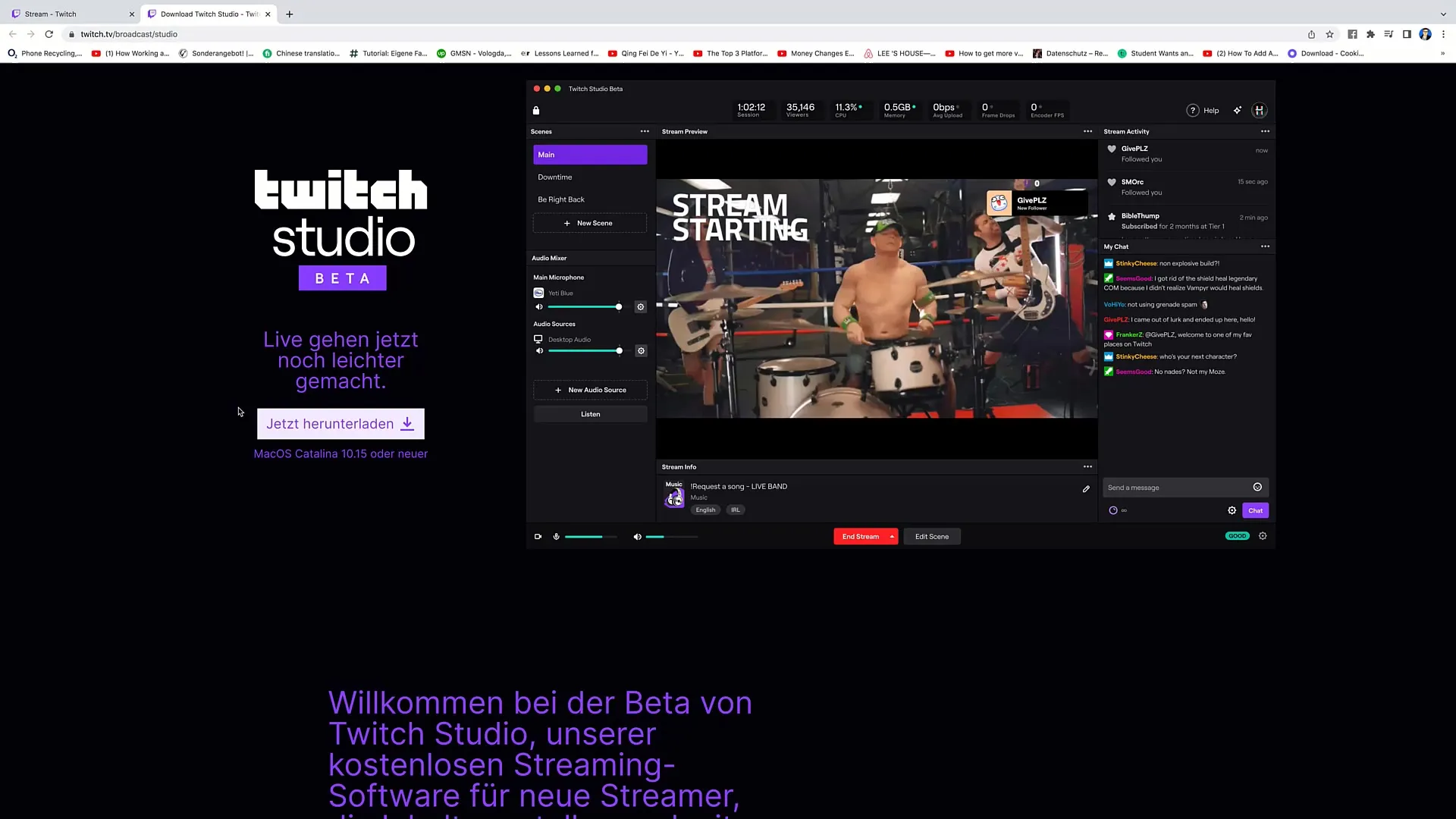
Обзор
В этом руководстве вы узнали, как скачать и установить Twitch Studio. Следуя указанным выше шагам, вы будете готовы начать свое стриминговое приключение.
Часто задаваемые вопросы
Сколько времени занимает загрузка Twitch Studio?Загрузка Twitch Studio обычно занимает только несколько минут, в зависимости от скорости вашего интернета.
Могу ли я использовать другое программное обеспечение для стриминга?Да, вы также можете использовать программное обеспечение, такое как OBS или Streamlabs, но Twitch Studio особенно удобен для новичков.
Какие системные требования нужны для Twitch Studio?Для работы Twitch Studio необходим macOS Catalina 10.15 или более поздняя версия.
Что можно сделать с помощью Twitch Studio?С помощью Twitch Studio вы можете оптимизировать свое стрим-оборудование, настроить свой стрим и без проблем начать транслировать на Twitch.


